
Yaklaşık 2 sene önce yedeklemenin önemi ve Time Machine ile ilgili bir yazı paylaşmıştım. Ancak üzerinden geçen zaman, ve artık Lion ve Mountain Lion ile birlikte Türkçe desteğinin gelmesi ile bu yazıyı yenilemeye karar verdim. Bu yazıyla da, dopdolu geçen bir 2012’yi bizler için çok kritik bir konuya yeniden değinerek kapatmış oluyoruz…

Yedekleme yapmak neden önemli?
Eğer bilgisayarımızdaki hiçbir veri bizim için önemli değilse, elbette yedekleme yapmamızın bir anlamı yok. 
Her zaman verdiğim örneği yeniden vereceğim, tekrar için kusura bakmayın lütfen. 

Aynı olayın yeniden başıma gelmemesi için de o günden beri yedekleme yapıyorum. 
Time Machine nedir? Faydası/Farkı nedir?
Time Machine, kolay yedekleme yapmamız için Mac’imizin bize sunduğu küçük bir uygulama aslında. Time Machine sayesinde tüm Mac’imizin ya da istediğimiz klasörlerin yedeğini basit ve zahmetsizce alabiliyor, ve istediğimiz zaman da yedeklerimizi kullanarak istediğimiz dosyaları geri getirebiliyoruz.
Yani sadece bir defa, en başta Time Machine ile neleri yedekleyeceğimizi seçiyoruz, sonrasında ise yedekleme işlemi için yedekleme yaptığımız harici diski Mac’imize bağlamamız yeterli oluyor.

Yedekleme diskinin takılı olduğunu farkeden Mac’imiz otomatik olarak yedekleme işlemine başlıyor ve bitiriyor…
Nasıl yedekleme yaparım?
Daha önce hiç Time Machine ile yedekleme yapmadıysak gereken ayarları yapmak sadece birkaç dakikamızı alıyor. Önce Sistem Tercihleri içerisinden Time Machine’i seçiyoruz.
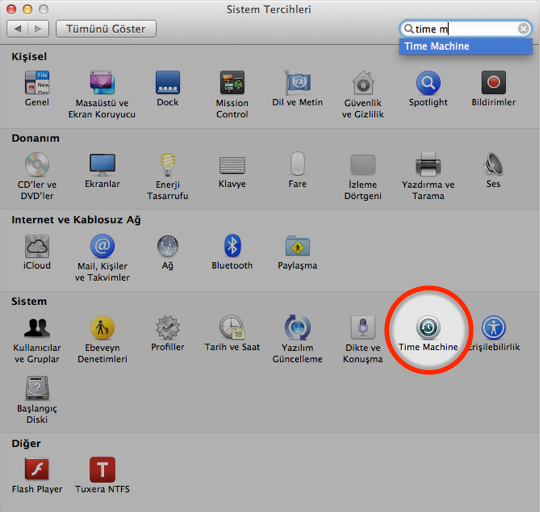
Time Machine tercihlerinin bulunduğu pencerede sol kısımdaki Açık / Kapalı tercihlerinden Time Machine’i AÇIK hale getiriyoruz.
Eğer buradaki tercihleri değiştiremiyorsak öncelikle sol alt köşedeki kilit ikonuna tıklayarak şifremizi girmemiz gerekebilir.
Daha sonra yedekleme yapacağımız diski seçmemiz gerekiyor. Bunun için sağ taraftan “Yedekleme Diskini Seç” butonuna tıklıyoruz.
Açılan pencerede yedeklemek yapmak için kullanacağımız diskimizi seçiyor ve “Diski Kullan” butonuna tıklıyoruz.
Aman Dikkat: Seçtiğimiz diskin içinin boş olması gerekiyor. Mac’imiz bu diski kendi kullanımına uygun şekilde biçimlendirmek isteyebilir. Bu yüzden diskimizin içerisinde ayrı ve boş bir bölüntü yaratmamız iyi olacaktır. Aksi halde diskimizin içerisindeki verileri kaybedebiliriz! Aman dikkat… 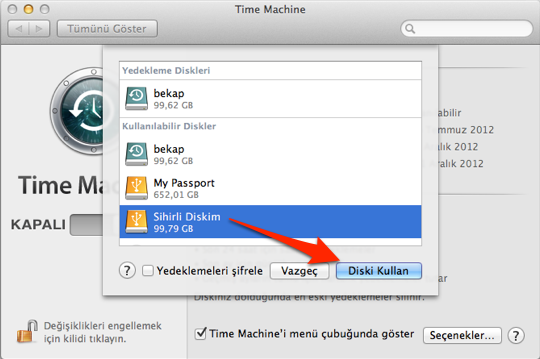
Eğer tüm Mac’imizin yedeklenmesini istiyorsak işimiz burada bitti. Ancak tüm Mac’imizin yedeklenmesini istemeyebiliriz, örneğin ben uygulamalarımı, Dropbox klasörümü ya da Parallels Desktop içerisindeki sanal makinalarımı yedeklemeyi tercih etmiyorum.
Bunun için de Time Machine tercihleri penceresindeki sağ alt köşedeki “Seçenekler” butonuna tıkladıktan sonra, yedeklenmesini isteMEdiğimiz klasörleri artı (+) butonuna tıklayarak seçiyoruz.
Aman Dkkat: Önemli olduğu için vurgulamakta fayda görüyorum, bu ekranda seçtiğimiz klasörler yedeklenMEyecek. Dikkatli olmakta fayda var…
Son olarak da “Kaydet” butonunatıklıyoruz ve artık yedeklemenin başlaması için gereken her şeyi tamamlamış bulunuyoruz.
Tercihleri tamamladım, peki ya şimdi?
Mac’imiz 120 saniyeden geriye doğru sayıyor ve 2 dakika içerisinde yedekleme işlemi başlıyor.
Hem menü çubuğundaki Time Machine ikonundan hem de Sistem Tercihleri içerisindeki Time Machine tercihlerinden yedeklemenin ne aşamada olduğuna göz atabiliyoruz.
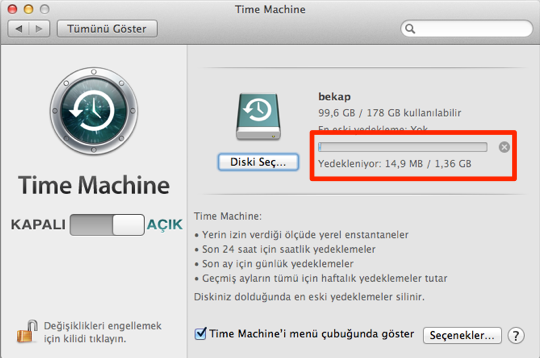
İlk yedekleme ne kadar sürer? Her seferinde ne kadar beklemem gerekir?
Elbette bu soruya yanıt vermek çok güç. Çünkü bu süreyi etkileyenbirden fazla faktör var. Ancak temelde 2’sini söylemek yeterli olur sanırım:
- Yedekleme yapılacak dosyaların boyutu
- Yedekleme yapılacak diske aktarım hızı
Ayrıca USB 3 destekli bir Mac’eve diske sahipsek, verilerimizin aktarımı çok daha hızlı bir şekilde gerçekleşeceği için yedeklememiz daha kısa sürede bitecektir.
Yedeklerime ihtiyacım oldu. Yedekten nasıl geri yükleme yapabilirim?
Mac’imizi yedekledik, peki bu yedeklerimize ihtiyacımız olduğunda bunları nasıl kullanıyoruz? Sildiğimiz ya da bir şekilde kaybettiğimiz bir dosyaya nasıl ulaşıyoruz?
Öncelikle yedekleme yaptığımız diskimizi yeniden Mac’imize bağlıyoruz, ve Uygulamalar klasörü içerisindeki “Time Machine” uygulamasını çalıştırıyoruz.
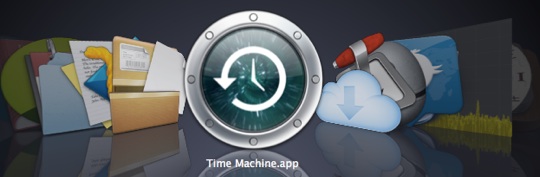
Ekranımız birden değişiyor, sanki uzaydaymışız gibi, zaman makinesi varmışçasına, geçmişteki tüm yedeklerimizi pencereler içerisinde görebiliyoruz.
Sağ taraftan bir tarih seçiyoruz ve o tarihteki Mac’imizin içeriğini ekranımızın ortasındaki Finder penceresi içerisinde görebiliyoruz.
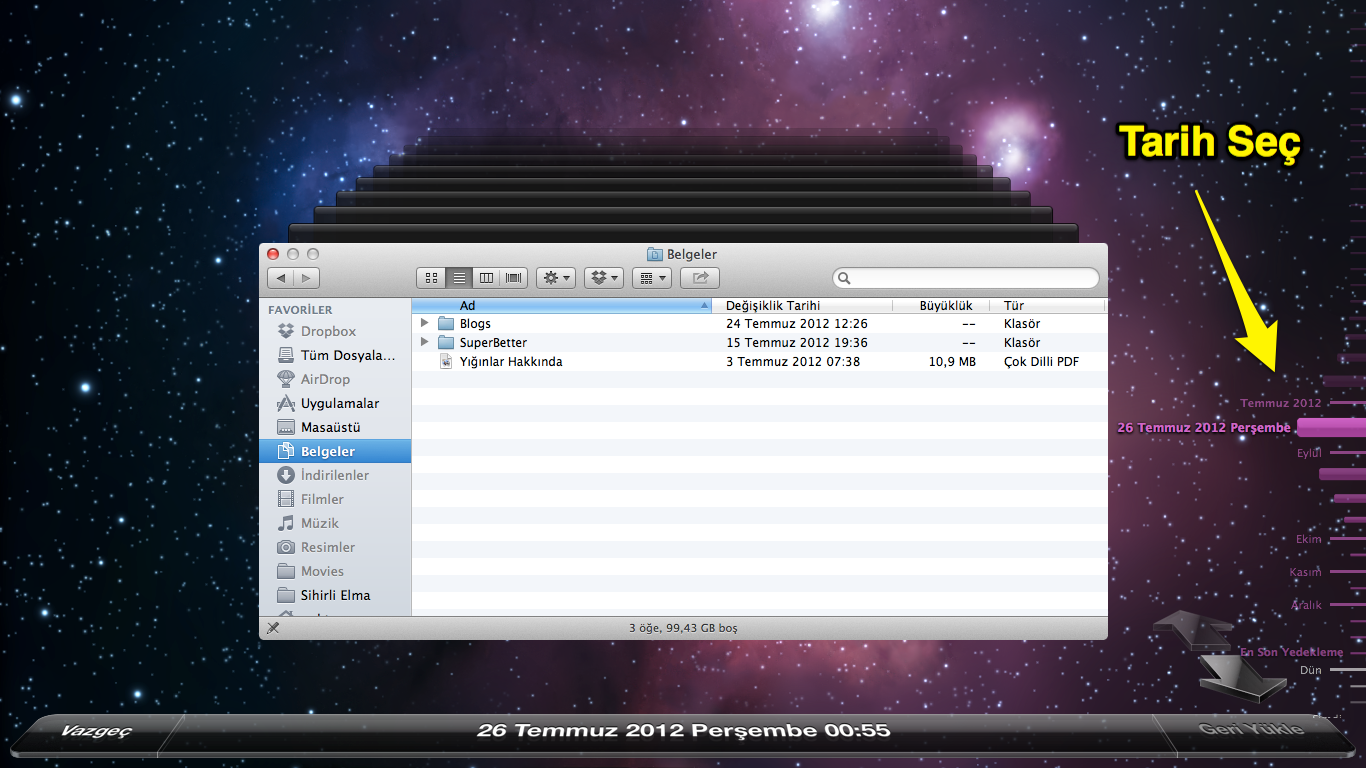
Geri almak istediğimiz dosyamızı seçiyoruz ve sağ alt kısımdaki “Geri Yükle” butonuna tıklıyoruz.
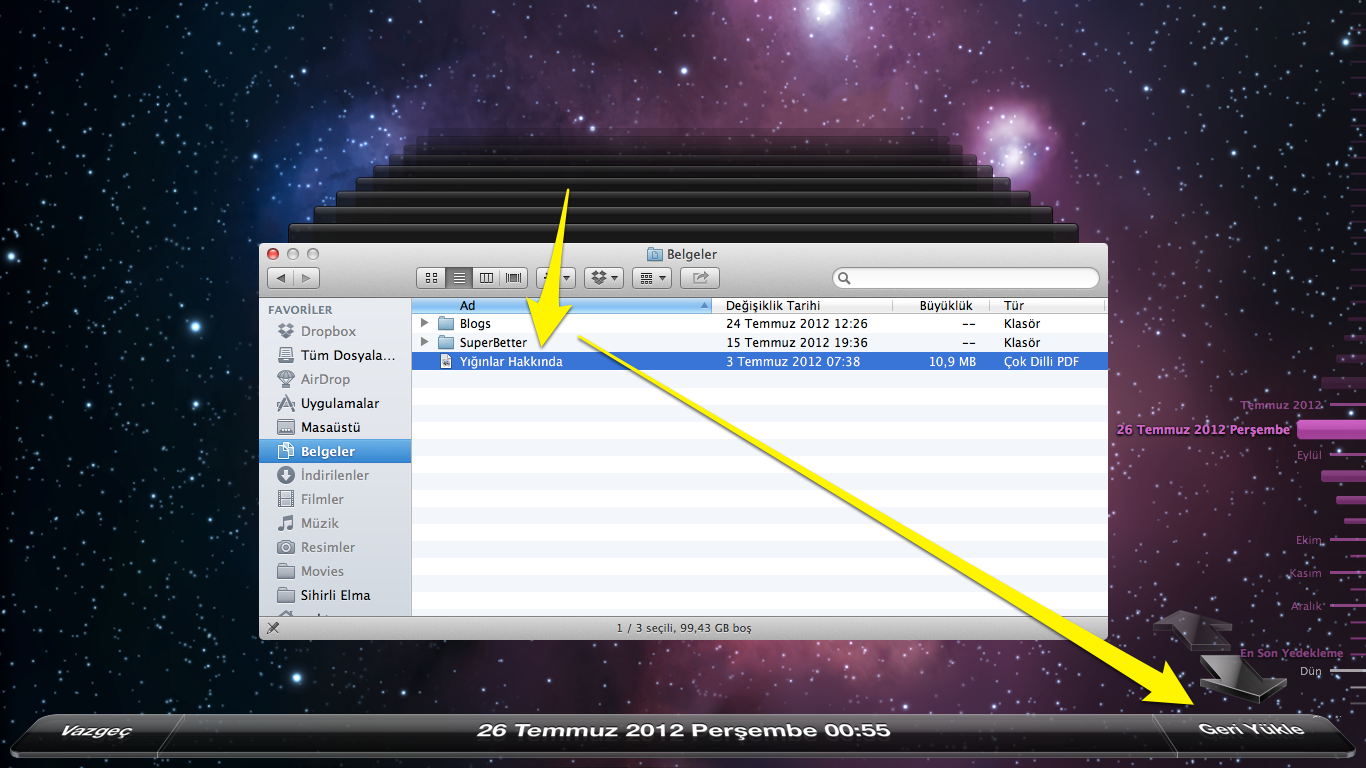
Dosyamız anında geri geliyor… İşte bir dosyayı kurtarmak bu kadar kolay!
Yedeklemeler ne sıklıkta alınıyor ve saklanıyor?
Apple bu konuda oldukça zekice hareket ediyor diyebiliriz. Time Machine şu şekilde yedekleme yapıyor ve saklıyor:
- Diskimizdeki boş alan izin verdiği sürece yerel enstanteneler (Time Machine diskimizi takınca yerel diskimiz boşaltılıyor)
- Son 24 saat için saatlik yedeklemeler
- Son ay için günlük yedeklemeler
- Geçm ayların tümü için haftalık yedeklemeler

Yedekleme diskim tamamen dolarsa ne olacak?
Apple bu durumları da düşünmüş… 
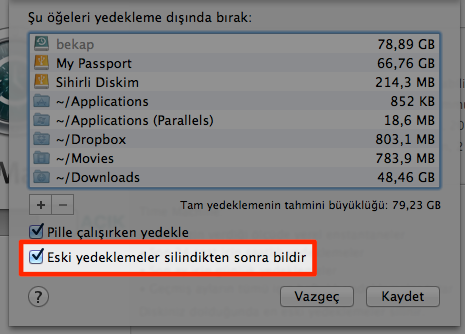
Elbette, eğer böyle bir şeyi istemiyorsak bu özelliği devre dışı bırakabiliyoruz. Bu durumda da aşağıdaki yöntemlerden birini tercih edebiliyoruz:
- Daha büyük bir disk kullanmak ya da disk bölüntümüzün boyutunu genişletmek.
- Yedeklenecek olan verilerin miktarını ve boyutunu azaltmak.
- Eski yedeklerimizden ihtiyacımız olmayan dosya ve klasörleri silmek. Time Machine uygulamasını çalıştırarak, geri yükleme yapabileceğimiz Finder penceresini açıyoruz. Eski yedeklerden silmek istediklerimizi seçiyor ve sağ tıkladıktan sonra açılan menüden “Tüm … Yedeklemelerini Sil”i seçerek siliyoruz.
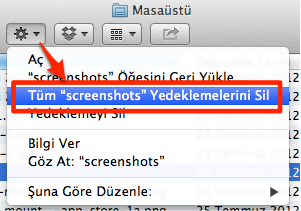
Değerlendirme
Yedekleme yapmanın ne kadar önemli olduğuna dair daha fazla bir şey söylemeyeceğim. 
Eğer silindiği taktirde bizi üzecek kadar kıymetli verilere sahipsek, bunları Mac’imizle gelen Time Machine uygulaması sayesinde basit ve zahmetsizce yedekleyebiliyor ve istediğimiz zaman da yedeğimizden geri yükleyebiliyoruz.
Ayrıca Mountain Lion ve 2012’deki yeni nesil Mac’ler ile birlikte gelen Power Nap desteği sayesinde artık Mac’imiz uyku modunda bile olsa yedekleme işlemi yapabiliyor. Böylece yedekleme işlemini biz yatağa giderken, uyku modunda olan Mac’imiz sabaha kadar kolayca gerçekleştirebiliyor.
Hala bir yedeğiniz yok mu? Tavsiyem, bu konuyu bir kez daha değerlendirmeniz, ve yeni yıla verilerinizi yedekleyerek girmeniz… Şimdiden herkese mutlu seneler!


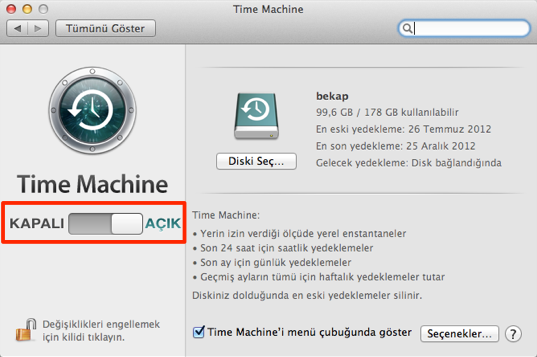
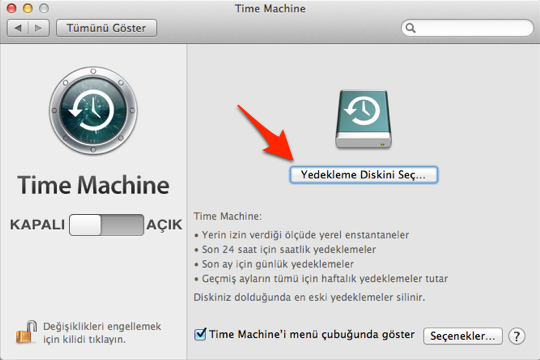
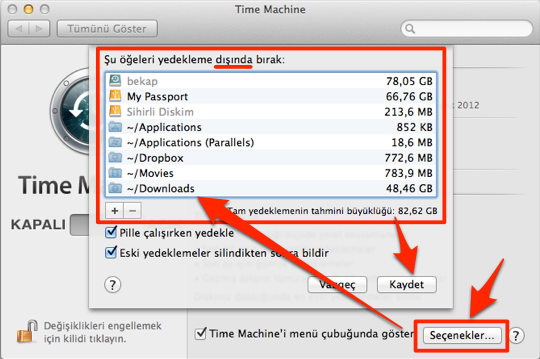
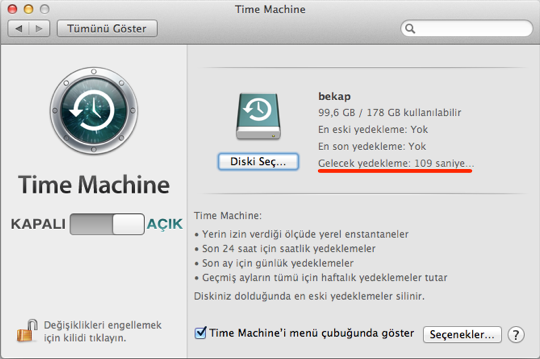



























göktuğ bey bu arada konuyla ilgisi yok ama soru cevap kısmında soranlar olursa cevaplamanız için bir anektod vereceğim. 2011 late macbook pro cihazım var. apple yönergelerine göre en fazla 8 gb ram takılabilir diyor. ancak patriot mac memory marka ve corsair mac memory marka ramlarin 1333 mhz hızıhdaki 8 gb lık modellerinden 2 tane cihazıma taktım. sorunsuzca çalışıyor. bilginize soran arkadaşlara beni örnek göstererek gönül rahatlığıyla cevaplandırabilirsiniz.
teşekkürler sihirli elma ve göktuğ bey. sizin vesilenizle birçok şeyi öğrendik. devamını sabırsızlıkla bekliyoruz.
göktuğ bey bu arada konuyla ilgisi yok ama soru cevap kısmında soranlar olursa cevaplamanız için bir anektod vereceğim. 2011 late macbook pro cihazım var. apple yönergelerine göre en fazla 8 gb ram takılabilir diyor. ancak patriot mac memory marka ve corsair mac memory marka ramlarin 1333 mhz hızıhdaki 8 gb lık modellerinden 2 tane cihazıma taktım. sorunsuzca çalışıyor. bilginize soran arkadaşlara beni örnek göstererek gönül rahatlığıyla cevaplandırabilirsiniz.
teşekkürler sihirli elma ve göktuğ bey. sizin vesilenizle birçok şeyi öğrendik. devamını sabırsızlıkla bekliyoruz.
Göktuğ Bey, Time Machine dışında yedekleme yapılabir mi? Emekleriniz için teşekkür ederim. Mutlu yıllar dilerim.
Elbette, istediğiniz klasörleri seçip elle kopyala-yapıştır yaparak ya da alternatif uygulamalarla da yedekleme yapabilirsiniz. Ancak Time Machine kadar pratik bir şekilde yapmak pek mümkün olmayabilir…
göktuğ bey yılın son yazısı yine çok önemli bi yazı olmuş çok teşkkrler…320 gb lık bi taşınabılır belleği ikiye bölerek ornegın bır kısmını normal kullanıp diğer kısmınıda tıme machıne ıcın kullanabılırmyız?yoksa tavsıyenız yenı bir taşınabilr bellekmı almak olur?teşekkrler…
Ben de söylediğiniz gibi kullanıyorum. Ancak aklınızda olsun, yedekleme yaptığınız diski güvenli bir yerde tutuyor olmanızda fayda var…
Ancak aklınızda olsun, yedekleme yaptığınız diski güvenli bir yerde tutuyor olmanızda fayda var…
”Güvenli bir yerde tutuyor olmanızda fayda var” dan kastınız sanırım sarsıntıya karşı değil mi!?
Bir sorum daha olacak Göktuğ Bey, ben dün ilk yedeklememi aldım ama bazı verileri PC’m dolduğu için PC’den silmek istiyorum, bu durumda Time Capsule ve PC arasındaki ilişki senkronize mantığında mı çalışıyor? Yoksa ben geri yükleme yapmadığım taktirde yada dosya geri çağırmadığım taktirde veriler Capsulde backup alındığı gibi mi kalıyor mu? Aslında bu tarz çalışma sistemlerine yönelik basit bir açıklamanız olabilir mi?
Teşekkürler…
Hande
Sarsıntı, darbe, su teması, çalıntı, aklınıza gelebilecek her şeyi katediyorum aslında… Önemli olan konu, ihtiyacınız olduğunda bu bilgilere sorunsuz bir şekilde ulaşabilecek olmanız.
Önemli olan konu, ihtiyacınız olduğunda bu bilgilere sorunsuz bir şekilde ulaşabilecek olmanız.
İkinci sorunuza gelince, senkronize mantığında çalışmıyor. Verilerinizi Mac’inizden tamamen sildikten sonra, kolayca Time Machine içerisinden geri yükleyebilirsiniz.
Çok teşekkürler Hakan Bey paylaşımınız için…
Göktuğ bey, faydalı yazınız için teşekkürler.
Bir iki sorum olacakti:
– Time machine ile yedekleme yaptigimiz diski baska bir mac’e takip dosyalari transfer edebiliyor muyuz? – Eger bilgisayardaki butun verileri kaybeder ve yeniden OS yuklersek, yedeklenen dosyalari alabilmek icin time machine diskini kullanabiliyor muyuz?
tesekkurler.
Elbette, şu yazıya göz atabilirsiniz: http://www.sihirlielma.com/2011/12/02/lion-sifirdan-yeniden-yuklemek-yedek-geri-yuklemek/
Tesekkurler.
Merhaba,
Time Machine kullanmaktayım.. Kullandığım harici diskte Mac’in onaramadığı bir hasar ve salt okunur durumda. Yeni bir diske geçeceğim ama eskileride kurtarmak istiyorum. Bunun bir yolu var mıdır?
Ayrıca, time machine olarak kullandığım taşınabilir harddisk’in de kaybolma riski var. Time machine diskimin yedeğini alabilir miyim (yedeğin yedeği)?
Herkese iyi seneler…..
Macbook’tan time machine ile yedeklediğim verileri, aynı eksternal harddiski iMac’e bağlayarak gene time machine kullanarak başka bir Mac’e aktarabilirmiyim?
Bunun için Geçiş Yardımcısı işinizi görecektir. Şu yazıda detayları bulablirsiniz: http://www.sihirlielma.com/2011/12/02/lion-sifirdan-yeniden-yuklemek-yedek-geri-yuklemek/
Tekrar merhaba,
Şu an için meraktan ziyade ihtiyaç. Yardımcı olabilirseniz çok sevinirim;
Mevcutt TM ile kullandığım HDD dışında, daha büyük kapasiteli, daha stabil bir HDD’i TM’e tanımladım (Mevcuttaki salt okunura döndüğü için tanımlamada “Değiştir” komutunu kullandım). Yeni HDD bugünden itibaren yedekleme yapmaya başladı. Eski HDD deki eski yedekleri yeni TM HDD’ine nasıl taşıyabilirim?
Mevcut diskinizdekileri de yeni diske kopyalamayı denediniz mi?
Merhaba,
Gercekden onemli bir konu, benim ise soyle bir sorum olacak, TimeMachine ile olusturdugumuz yedeklerimizden belli bir tarihten oncesini silmemiz mumkun mu, nitekim yedekler bir sure sonra diskte fazlaca yer kaplamaya basliyorlar.
Herkse iyi seneler dilerim…
Açıkçası elle müdahale etmek iyi bir fikir değil. Time Machine diski dolana kadar kullanıyor, sonra da en eski yedekten başlayarak silerek diski yeniden kullanmaya başlıyor. Bu durumla ilgili olarak yazının sonuna bir ekleme yaptım, göz atabilirsiniz yukarıdan…
TM’nin küçük bir sorunu var. nerede duracağını bilmeden ilerliyor. yedekleme diski takılı değilse bilgisayarın ssd/hdd yi tüketiyor. en yoğun olduğunuz anda da darbeyi vuruyor. ssd/Hdd de yer kalmadı uyarısı. benim anlamadığım apple yetkilileri bu sorunu neden çözmüyor. benim 64 gb ssd az diyelim. apple supportda adam 2TB time capsule tükendi diye şikayet ediyor.
Merhabalar:) Ama sorun şu ki verileri aynen aktaramadım. MacBook Pro’mun 320 GB depolama alanı içinde kullandığım 160 GB time machine ile yedeklendi, bu yedek diskini MacBook Air e taktığımda “geri yükle” seçeneğini kullandım ancak Air in toplam depolama alanı 121 GB olduğundan bu geri yükleme bir süre sonra “yetersiz disk alanı” diye iptal oldu. Bu sefer Time Machine ile yaptığım yedekleme klasörünün içine girerek klasörleri kopyala-yapıştır şeklinde ekledim. Uygulamaları ise yeniden app store dan indirmem gerekecek.
Ama sorun şu ki verileri aynen aktaramadım. MacBook Pro’mun 320 GB depolama alanı içinde kullandığım 160 GB time machine ile yedeklendi, bu yedek diskini MacBook Air e taktığımda “geri yükle” seçeneğini kullandım ancak Air in toplam depolama alanı 121 GB olduğundan bu geri yükleme bir süre sonra “yetersiz disk alanı” diye iptal oldu. Bu sefer Time Machine ile yaptığım yedekleme klasörünün içine girerek klasörleri kopyala-yapıştır şeklinde ekledim. Uygulamaları ise yeniden app store dan indirmem gerekecek.
Yaklaşık 2 yıldır kullandığım 13 inç MacBook Pro’mu dün yine 13 inç MacBook Air ile değiştirdim. Air in hafifliği ciddi derecede hissediliyor, artık bilgisayarım benimle birlikte her yere gelecek
Sorum şu, siz de Macbook’tan Air’e geçmiş biri olarak kendi aktarımınızı nasıl yaptınız? Bununla ilgili bir post/paylaşım yapacak mısınız? Malum eski Macbook ve MacbookPro kullanıcıları çoğunlukla Air’e geçiş yapıyor, bu işi nasıl çözebiliriz?
Sevgiler
Merhabalar, öncelikle hayırlı olsun
Ben temiz bir sisteme geçmek istediğim için dosyalarımı elle taşıdım ve özel bir işlem yapmadım. Fotoğraf ve müziklerimi de ayrı bir diskte tuttuğum için ek bir şey yapmama gerek kalmadı açıkçası…
Şurada çok kısaca değinmiştim geri yükleme işlemine, ancak bahsettiğiniz şekilde kopyala yapıştır da sizin durumunuzda en doğru çözümlerden biri gibi görünüyor.
http://www.sihirlielma.com/2011/12/02/lion-sifirdan-yeniden-yuklemek-yedek-geri-yuklemek/
merhaba,
time machine’le applicationları yedekleyebiliyor muyuz peki? şöyle sorayım, mesela final cut yüklü, ve bir çok ayarını kendime göre değiştirdim, yeni pluginn vs. ben bunu olduğu gibi yedekleyebilir miyim time machinede? ve daha sonra sisitemi temizlenmiş makineye tıpkı en son kullandığım haliyle aktarabilir miyim? teşekkürler
Time Machine ile yedekleme yaptıktan sonra geri yüklediğinizde son kullandığınız dokümanlara kadar her şey geri geliyor
Selamlar Göktuğ Bey, Time Machine’daki bir yedekleme dosyasını çöp sepetine yolladım ama şimdi hiçbir şekilde onu geri alamıyorum ve silemiyorum. Ne yapmam gerek? Şimdiden teşekkürler.
Karşılaştığınız hata mesajı nedir? Çöp sepetine atarken kullandığınız harici diski yine Mac’inize bağlı tutuyorsunuz değil mi?
Merhaba, kullandığım harici disk yaklaşık 400 Gb kadar dolu, içeriğini silmem mümkün olmadığı için Time Machine yapamıyorum ve TM yapmak üzere yeni bir harici disk almak istemiyorum, boş bir bölüntü yaratmaktan bahsetmişsiniz, bunu nasıl yapabilirim? Cevap verirseniz çok sevinirim, teşekkürler.
Diskinizi Disk İzlencesi uygulaması ile bölüp, böldüğünüz kısmı biçimlendirebilirsiniz.
Merhaba, MB Pro’ma format attım ve sonrasında yedekleme diskimden en son yaptığım yedeklememi time machine’den bilgisayara yüklemek istedim. uygulamalardan time machine’i açtım. yükleyeceğim yedekleme tarihini seçtim ama “geri yükle” butonuna tıklayamıyorum bir türlü.. buton aktif değil yani.. bu konuda önerisi olan var mı? teşekkürler
selamun aleykum ilgili site mensuplari sizden bir ricam olucak
I mac BASLAT DISKINI VINDOWSLA BASLATTIM: VINDOWS 7 PROGRAMDA YUKLU DEGILMIS TEKRAR a mac KENDI PROGRAMINA NASIL DONEBILIRIM YARDIMCI OLURSANIZ SEVINIRIM SIMDIDEN TESEKKURLER
Macinizi açarken alt tuşuna basılı tutun. Sonrasında ekranda maca bağlı diskleriniz gözükücek. OS X kurulu diskinizi seçip entere basmanız yeterli olacaktır…
selam time machine kurtarma modu iyor sunuz ama o kısma gelınce time machine yedekleme leri arıyor diyor ve saat lerce bişey cık mıyor ben dısk de yok ben bu nu dha önçe izlenciler kısmından boş alanları sildim ve tekrar kurdum oldu ama busefer macıntosh bölümündeki genişletilmiş günlüklü şifreli kısmını sildim bir daha kuramıyorum loin yükülüyemiyorum ve yedekleme kısmınıda sildim ve bende sd yok nasıl yapapilirim ve winows hd alanında ilkyardım ve sil ve raıd ve geri yükle kısmı var aktif halde ve diski dogrula ve diski onar var aktifhalde ama disk izinlerini doğrula ve onar kısmı aktif halde degil internete baglana mıyom windows hd kısmında ?macintosh H kısmında günluk genişdirilmiş şifreli kısmını sildigimden beri sadece bunlar var ilk yadım ve bölüntüle yazıyor başka da diski onar dogrula yazıyor diger özelikleri akdif çevrim dışı kalıyor neyap malazım bu durum da ?
yedekleme yapacagım flash beleğin bos olmasımı gerekiyor. Nasıl ayrı ve bos bir bölüntü yapıcam. ??!
Merhaba
Time Machine’den sadece belli bir uygulamayı (mesela iPhoto) restore etmek mümkün müdür?
O uygulamanın tüm dosyalarını yedeklerseniz mümkün elbette.
Merhaba, Ben macime son sürüm olan mac osx’i yükledim ancak eski verilerim, dosyalarım silindi. Time machine kapalıydı. Onları kurtarma imkanım var mı? Lütfen yardım edin.
Merhaba,
İki farklı bilgisayarın verilerini time machine kullanarak tek bir diske yedekleme yapabiliyor muyuz? Teşekkürler
Elbette
Goktug Bey merhaba,
Yeni sayilabilecek bir mac kullanicisi olarak yazilarinizi severek okuyorum. Su ana kadar her konuda cok yardimci oldular. Time machine ile ilgili aklima takilan bir soru var cevaplayabilirseniz sevinirim. Soyle ki:
Macbook Pro cihazimda esimin ve benm iki ayri kullanci hesabimiz var. Ben admin olarak kayitliyim. Kendi hesabim acikken TM yedegi alsam, diger kullanici hesabindaki veriler de yedeklenmis olur mu? (iPhoto icindeki resimler ve esimin tarafindaki iTunes icindeki iPhone, iPad yedekleri vb..)
Macbook’a format atmak istiyorum ve hicbir veri kaybetmek istemiyorum tabiki de
Ne onerirsiniz?
Suat Bey selamlar, kusura bakmayın bu yorum gözümden kaçmış, ancak şimdi görebiliyorum. Format işlemini yapmış olsanız bile cevapsız bırakmak istemedim.
Eğer “şu öğeleri yedekleme dışında bırak” kısmında diğer kullanıcıları seçmediyseniz tüm diskiniz yedekleniyor. Yani daha net olmak gerekirse, evet diğer kullanıcıların da verileri yedeklenmiş oluyor.
Bunu kontrol etmek için Time Machine’i açtıktan sonra diğer kullanıcı hesabının bulunduğu klasöre göz atabilirsiniz.
Zamanlama super! Hala atamadim kismetse bu aksam ya da yarin deneyecegim. Cok tesekkurler Goktug bey. Selamlar..
merhaba mac tek bir bölüntüde ise time machine ile yedekleme alamıyoruz sanırım yani sistemin kurulduğu diske yedek almamıza izin vermiyor değil mi ?
Sistemin kurulduğu diske yedekleme yapamazsınız, hatta zaten yapmamanız gerekiyor. Çünkü yedeğin amacına aykırı br kullanım oluyor bu şekilde. Diskiniz bozulursa yedekler de birlikte gider…
diskim tek bir bölüntüde o yüzden sordum. bu arada time machine kısmında değişiklik yapmak için kilidi tıklayın uyarısı yok onu nasıl getirebilirim acaba bilgi verirmisiniz?
Harici bir disk almanız en doğrusu bu durumda Benim de diskim tek bölüntü, ama zaten sağlıklı olanı farklı bir diske yedek almak. Bilgisayar çalınır, bozulur, binbir türlü hali var dünyanın…
Benim de diskim tek bölüntü, ama zaten sağlıklı olanı farklı bir diske yedek almak. Bilgisayar çalınır, bozulur, binbir türlü hali var dünyanın… 
Sisteminizin açılışında şifre giriyorsanız kilit de olmalı.
O kısımda kilit çıkmıyor açılışta şifre var. Tek bölüntülü diskte yedek zaten izin verilmiyor diye mi kilit çıkmıyor ? Tek bölüntülü diskte sistem zaten o diske yedek almaya müsade etmiyor değil mi ?
Göktuğ bey merhaba benim şöyle bir sorum var: bilgisayarımda 2 disk var, ben bu 2 diski 2 ayrı diske time machine ile yedeklemek istiyorum. Yardımcı olur musunuz, işin içinden çıkamadım, tanımlamayı bir şekilde yanlış yapıyorum olabilir!
Takıldığınız nokta nedir? Soru-Cevap sayfasında biraz daha detaylı paylaşabilir misiniz?
http://sorucevap.sihirlielma.com/
Merhabalar
Yeni harici diskimi fat32 olarak formatlayınca hem macintoshta hem pc de görebilir hale geldi. Sonra kopyala yapıştır yerine macintoshta time machine kullanarak yedekleme yapma işlemine giriştim. Önceleri sarı olarak görünen samsung harici diskin rengi turkuaza döndü. Şu anda pc ye takınca göremiyorum diski. Ne yapmam gerekir acaba?
Buldum. Meğer timemachine olarak yedeklerken harici diskin formatı pcde okunamaz hale geliyormuş. Ben de disk izlencesinden (disc utility) sil kısmına gelerek tekrar fat olarak formatladım. Time machineyi de iptal ettim. Elle kopyalıyorum.
Göktuğ bey merhaba. Benim için önemli dosyaları bir klasör içinde tutuyorum. Sadece bu klasörün yedeklenmesi için pratik bir yöntem var mı acaba?
Time Machine normalde, bilgisayara usb (veya wifi) üzerinden direkt bağlı hd’lere yedek alabiliyor. Ağa ethernet üzerinden bağlı bir harddiske yedek almak isteyenler için yararı olabilir: http://code.stephenmorley.org/articles/time-machine-on-a-network-drive/
WD MyBookLive kullanıcılarının MBL ayarlarından Time Machine desteğini aktifleştirmeleri yeterli.
Peki hard diskette time machine lie yedekledigim dosyalarimi windows platformuna aktarabiliyor muyum?
Sevgili Göktuğ Gedik,
OsX ve IOS ailesine katıldığımdan beri tüm yazılarınızı okudum. Mac dünyasına zorlanmadan giriş yapmamda emeğiniz büyüktür, teşekkürler…
Airport time capsule aldım kurdum süper çalışmakta. Şimdi buna yedekleme yaptığım zaman photos içindeki tüm fotolarımda yedeklenmiş oluyor değil mi? Eskiden yaptığımız gibi makineden bilgisyara oradan da kopyalayıp ayrı bir taşınabilir harddiske yapıştırmaya artık gerek kalmayacak değil mi?
Time capsule başka bir cihaz ile bağlanıp bu yedeklediğim fotoları görebilirmiyim?
şimdiden teşekkürler..
Alper Bey selamlar,
Teşekkür ederim paylaştıklarınız için. Kendi deneyimlerimle elimden geldiği kadar paylaşım yapmaya çalışıyorum.
Sorunuzun cevabı “evet”. Eğer özellikle fotoğraflar klasörünü yedekleme dışında bırakmadıysanız tüm bilgisayarınız yedekleniyor. Daha sonra da bu fotoğraf kitaplığını başka bir bilgisayarda Time Machine ile geri yüklediğinizde fotoğraflarınıza ulaşabiliyorsunuz.
Merhaba,
Time Machine’de olduğu gibi Mac’imizi iCloud’a yükleme şansımız olmuyor mu? Bunun için bir yöntem var mıdır?
Teşekkürler.
S.a arkadaşlar bişey sormak istiyorum şimdi benim macbook air i yedekleme alacağım lakin image şeklinde.Şöyle izah edeyim Ben mac e tertemiz format attım sonra gerekli dosyaları ve uygulamaları yükledim işten burdan sonra hiçşey yapmadan bilgisayarı komple yedek almak istiyorum bunu yapmamın sebebi zamanı gelince format atmak yerine temiz yedeği yükleme umarım anlatabilmişimdir yardımlarınız için şimdiden tşk ederim
umarım anlatabilmişimdir yardımlarınız için şimdiden tşk ederim
Merhaba, 2Tb 7200rpm hdd sistem kurulyken yedek aldım.
Şimdi ssd ile sistemi manuel sıfırdan kurdum time machine ile eski masa üstüme yedeklerime ulaşmak istediğimde fotoğraftaki gibi sayfalar var ama açılmıyor yandaki çubuklarda kırmızı gösteriyor nasıl dönebilirim bilemiyorum?
Eski sistemimde 10.11.4 tün şimdi kuru olanda 10.11.4.
Eski yedeklerinizin olduğu disk bağlı olmayabilir. Diskin takılı olduğuna ve bu yedeklerin hala içeride olduğundan emin misiniz?
Göktug hocam benim sorumuda cevaplama şansın varmı?
Merhabalar, bende mac book pro var ve el capitan kullanıyorum, e-mailleri harici diske yedeklemek ıstıyorum ve gerektıgınde harıcı ıcınden bu maıllerı gormemde gerekıyor bunun ıcınde bır yontem var mı?
merhaba! Bu bilgilerin çok faydası oldu , çok teşekkürler… Time machine konusunda tek sıkıntım fotoğrafları geri yüklemek istediğimizde içinden seçemiyor oluşum. Yani bir ay yedeklediğim 2 GBlık fotoğraflarda gezinerek seçmeden hepsini geri yüklemek zorunda kalmam… Bu konuda yardımcı olabilirseniz çok çok sevinirim